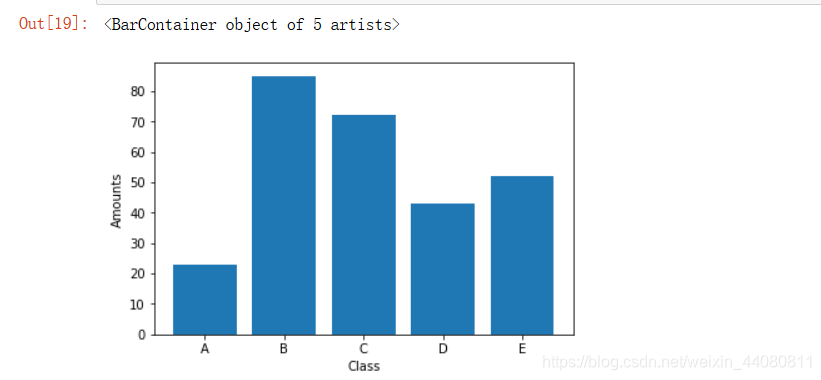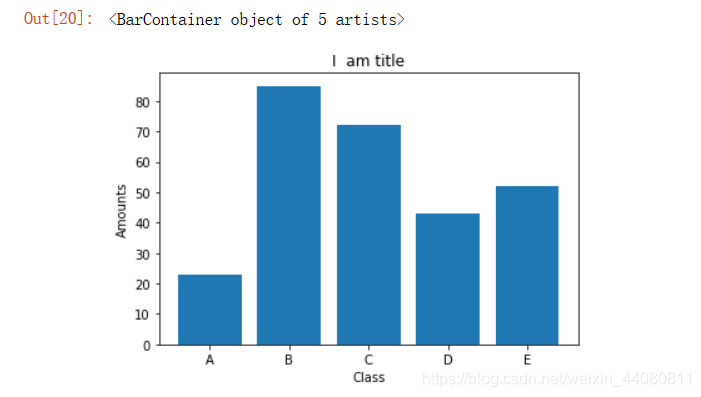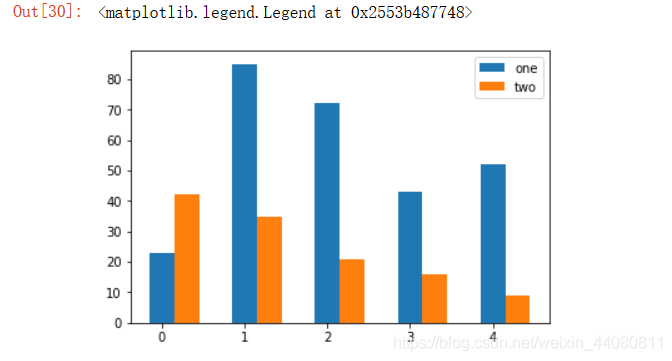Python数据分析20 |
您所在的位置:网站首页 › python统计分布图 › Python数据分析20 |
Python数据分析20
|
matplotlib绘制柱状图
柱状图(bar chart),是一种以长方形的长度为变量的表达图形的统计报告图,由一系列高度不等的纵向条纹表示数据分布的情况,用来比较两个或以上的价值(不同时间或者不同条件),只有一个变量,通常利用于较小的数据集分析。柱状图亦可横向排列,或用多维方式表达。 准备 import numpy as np import pandas as pd from pandas import Series, DataFrame %matplotlib inline import matplotlib.pyplot as plt新建一个data字典。 data = [23, 45, 56, 78, 213] 绘图用一句代码就可以完成最基本的绘制柱状图了。前面的参数的X轴,后面的参数Y轴。 plt.bar([1,2,3,4,5], data)
可以调整柱状图的颜色。 plt.bar(range(len(data)), data, color='red')
调整柱状图的透明度。注意:如果调整过头,就跟我下面的一样,秉承粉色的感觉了。 利用grid()函数绘制格网。 plt.bar(range(len(data)), data, color='royalblue', alpha=0.7) plt.grid(color='#95a5a6', linestyle='--', linewidth=2, axis='y', alpha=0.7)同时,还能设置格网的颜色,形状,大小,方向和透明度。 利用bottom属性,可以设置是否堆积两个柱状图。 data1 = [23,85, 72, 43, 52] data2 = [42, 35, 21, 16, 9] plt.bar(range(len(data)), data1) plt.bar(range(len(data)), data2, bottom=data1)
利用xticks()函数可以设置柱状图 的刻度。 data = [23,85, 72, 43, 52] plt.xticks(range(len(data))) plt.bar(range(len(data)), data)
同样,可用xticks()函数也可以设置刻度的标签。 data = [23,85, 72, 43, 52] labels = ['A', 'B', 'C', 'D', 'E'] plt.xticks(range(len(data)),labels) plt.bar(range(len(data)), data)
可以通过xlabel()和ylabel()函数可以设置X轴和Y轴的标签。 data = [23,85, 72, 43, 52] labels = ['A', 'B', 'C', 'D', 'E'] plt.xticks(range(len(data)), labels) plt.xlabel('Class') plt.ylabel('Amounts') plt.bar(range(len(data)), data)
通过title()函数设置坐标轴的标题。 data = [23,85, 72, 43, 52] labels = ['A', 'B', 'C', 'D', 'E'] plt.xticks(range(len(data)), labels) plt.xlabel('Class') plt.ylabel('Amounts') plt.title('I am title') plt.bar(range(len(data)), data)
在bar()函数里面传入label属性可以设置 图例的名称,通过legend()函数可以绘制图例。 data1 = [23,85, 72, 43, 52] data2 = [42, 35, 21, 16, 9] width =0.3 plt.bar(np.arange(len(data1)), data1, width=width, label='one') plt.bar(np.arange(len(data2))+ width, data2, width=width, label='two') plt.legend()
|
【本文地址】
今日新闻 |
推荐新闻 |
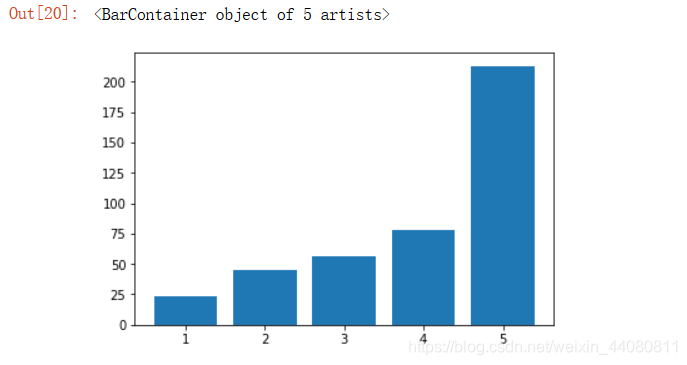
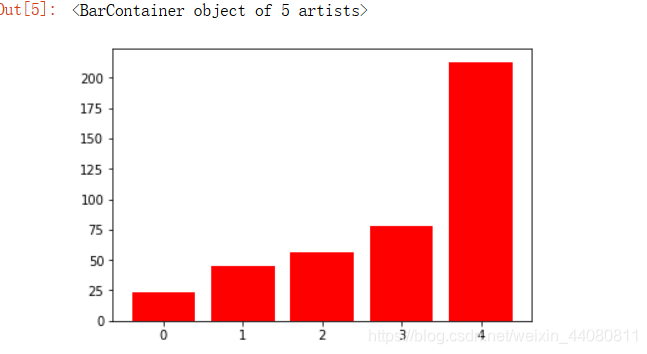
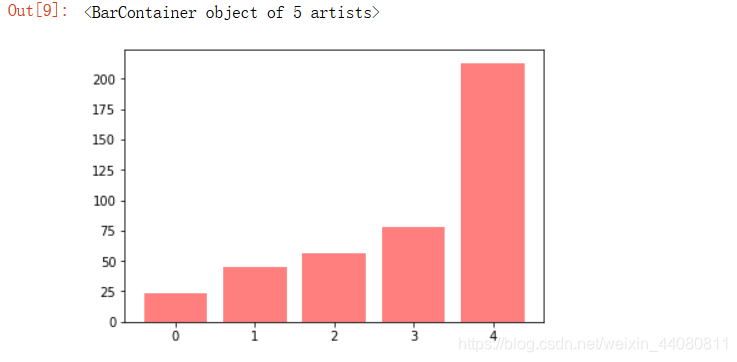
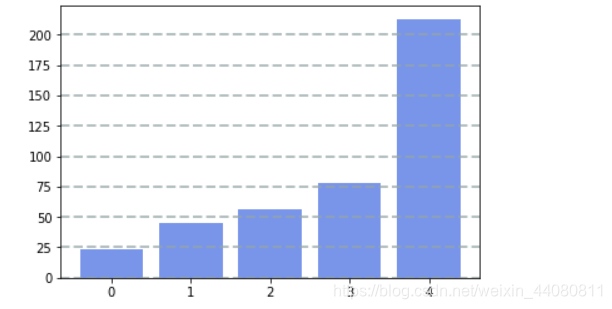
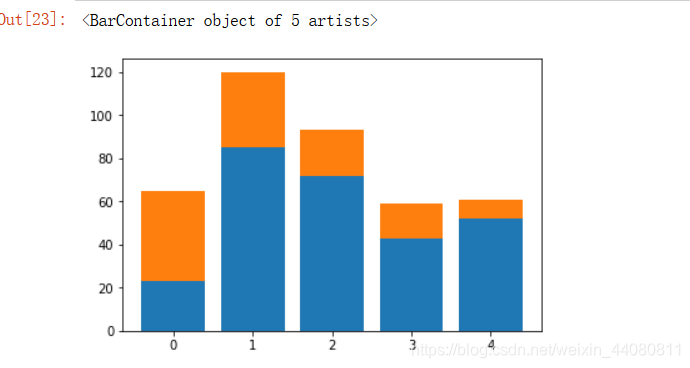 好玩一点的操作就是利用width属性把普通柱状图转换成并列柱状图。
好玩一点的操作就是利用width属性把普通柱状图转换成并列柱状图。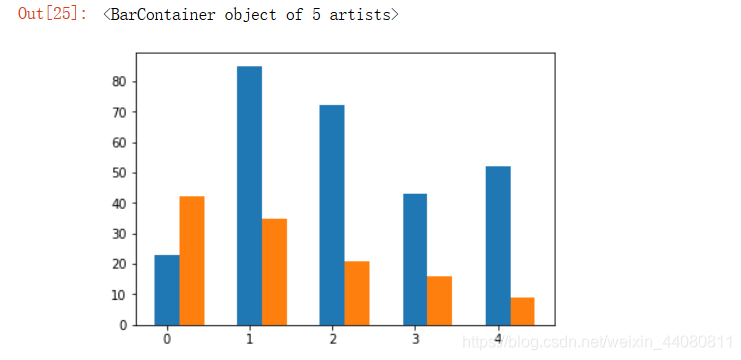 利用barh()函数可以绘制横向柱状图。
利用barh()函数可以绘制横向柱状图。 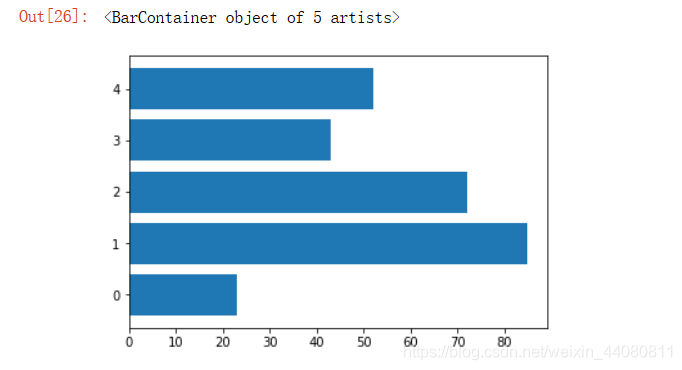

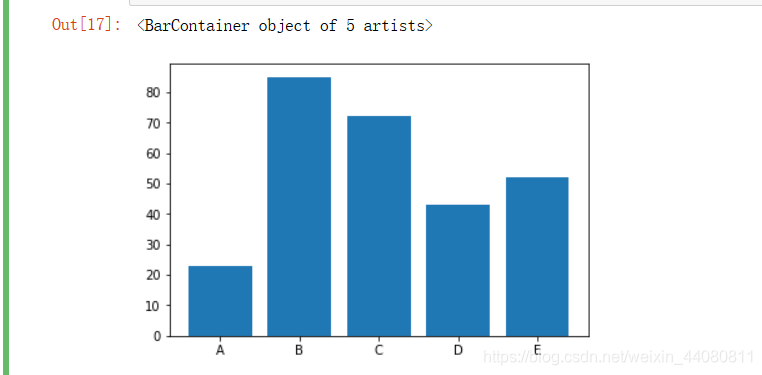 注意:不能单独设置刻度的标签,但是可以单独设置刻度。 还有,可以通过yticks()函数修改Y轴的刻度。
注意:不能单独设置刻度的标签,但是可以单独设置刻度。 还有,可以通过yticks()函数修改Y轴的刻度。